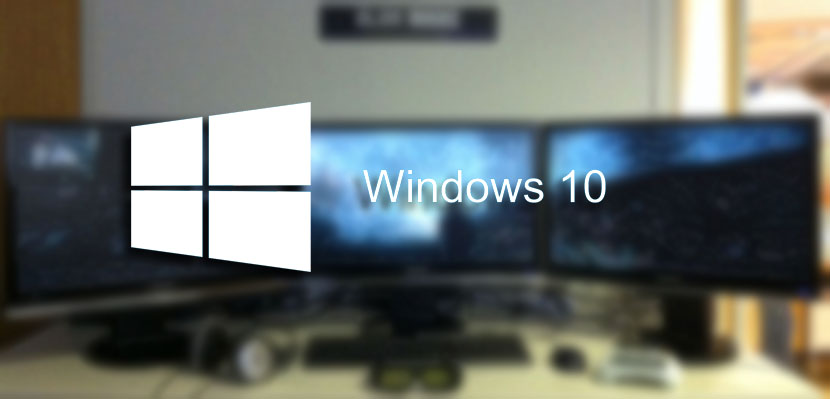
estamos przed jedną z tych funkcji, które mieliśmy w Windows 8 i nagle zniknął w Windows 10 za sprawą magii. Z pewnością chłopaki z Redmond mają swoje powody, ale ci z nas, którzy mają konfiguracje wielomonitorowe, których jesteśmy coraz bardziej, mogą zostać trochę sami pod tym względem, gdy wcześniej mogliśmy cieszyć się tak niesamowitą funkcją.
Chociaż nie wszystko jest stracone, ponieważ z tych linii w Assassin Vinegar Pokażemy Ci, jak przywrócić ten mały szczegół ale ma to takie znaczenie dla niektórych użytkowników, którzy na co dzień korzystają z systemu Windows z dwoma lub trzema monitorami. Nawiasem mówiąc, komentując to, kiedy przyzwyczaisz się do tej konfiguracji, wydaje się, że monitor wydaje ci się mały.
Windows Ma bardzo prostą opcję, która pozwala na użycie różnych tapet w konfiguracji z wieloma monitorami. Opcja, którą firmy Redmond przewidzieli, aby wyeliminować ją domyślnie w systemie Windows 10, ku zdziwieniu nielicznych. Na szczęście zawsze mamy możliwość zmodyfikowania czegoś w oprogramowaniu, aby przywrócić te funkcje.
Z pomocą polecenia możesz przywrócić tę funkcjonalność w systemie Windows, aby działała tak, jak w systemie Windows 8.
Jak ustawić różne tapety na wielu monitorach
- Vamos najpierw do menu uruchamiania, które mamy w systemie Windows 10. Aby uzyskać do niego dostęp, musimy nacisnąć klawisze skrótu Windows + R.
- Po wykonaniu tej czynności pojawi się menu wykonywania programu musimy wpisać lub wkleić następujące:
control / name Microsoft.Personalization / page pageWallpaper
- Naciśnij Enter i ustawienie, aby dodać obraz w «Wallpaper» pojawi się. Stąd, klikając prawym przyciskiem myszy na obrazie, możesz wybrać monitor, na którym ma się pojawić.
Trochę cnoty które już masz ze sobą ponownie najnowszy Windows 10.
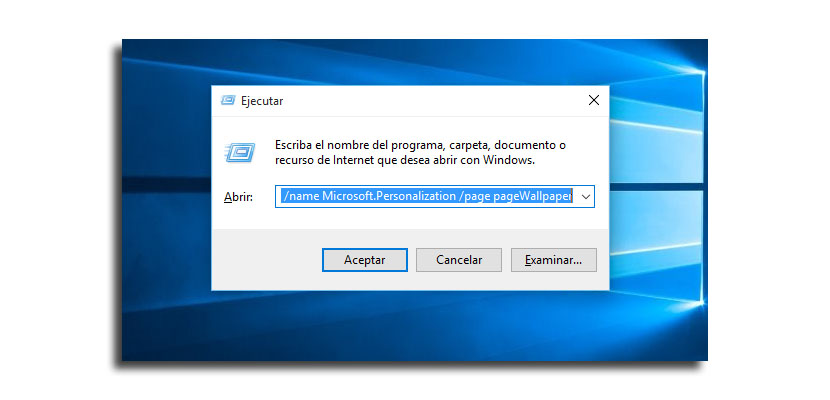
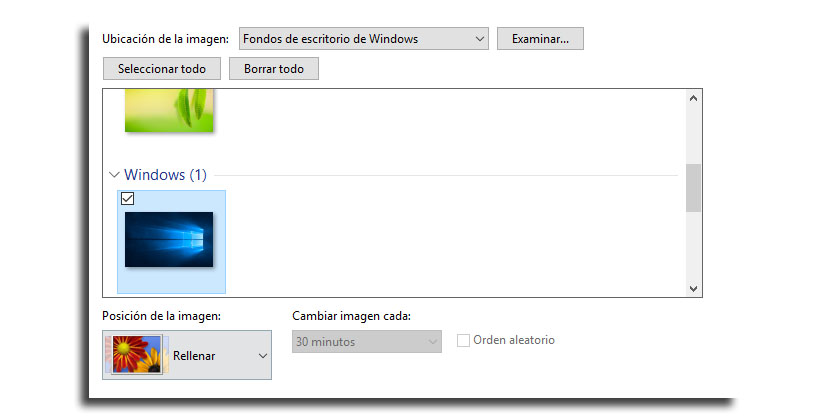
komentarz jest doskonały, po prostu nie zapisuje zmian.
Znalazłem już rozwiązanie. Musisz mieć dwa obrazy zapisane w tym samym folderze (w zależności od liczby monitorów, które mamy, w moim przypadku tylko 2). Następnie należy wcisnąć klawisz CTRL i następnie bez przerywania naciskania tego klawisza wybieramy pierwszy obraz, który będzie odpowiadał pierwszemu ekranowi, następnie drugi obraz, który będzie odpowiadał drugiemu ekranowi, następnie klikamy prawym przyciskiem myszy i wybieramy opcję ustawić jako tło ekranu i problem został rozwiązany.